Base de conocimientos
AVM Content
- FRITZ!Box 7690
- FRITZ!Box 7682
- FRITZ!Box 7590 AX
- FRITZ!Box 7590
- FRITZ!Box 7583 VDSL
- FRITZ!Box 7583
- FRITZ!Box 7560
- FRITZ!Box 7530 AX
- FRITZ!Box 7530
- FRITZ!Box 7520
- FRITZ!Box 7510
- FRITZ!Box 7490
- FRITZ!Box 7430
- FRITZ!Box 6890 LTE
- FRITZ!Box 6850 5G
- FRITZ!Box 6850 LTE
- FRITZ!Box 6840 LTE
- FRITZ!Box 6820 LTE
El navegador web informa que la conexión al FRITZ!Box no es segura
Cuando intenta abrir la interfaz de usuario del FRITZ!Box desde la aplicación MyFRITZ!App, el navegador web muestra uno de los siguientes mensajes:
- “Esta no es una conexión segura“ (Google Chrome)
- “Su conexión no es privada“ (Microsoft Edge)
- “Esta conexión no es segura“ (Mozilla Firefox)
- “Esta conexión no es privada” (Apple Safari)
Los mensajes se visualizan en la barra de direcciones del navegador web o en el propio navegador web. Observe la información dada en la sección correspondiente.
1 El navegador web muestra una conexión no cifrada
Si el navegador web se refiere a la conexión al FRITZ!Box en la barra de direcciones como “no segura“ o muestra una cerradura tachada  :
:
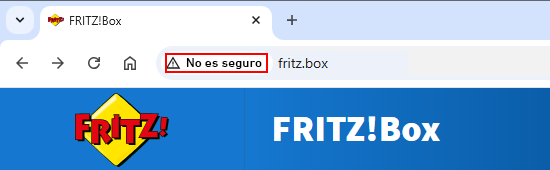
El navegador web indica que las conexiones a páginas de Internet que no están cifradas o lo están solo parcialmente, no son seguras porque los datos introducidos en dichas páginas podrían ser robados por terceros. Sin embargo, como la interfaz de usuario de su FRITZ!Box es accesible dentro de su red local y no se envía ningún dato a través de Internet, puede ignorar este mensaje.
2 El navegador de Internet advierte de un certificado de seguridad desconocido
Si el navegador web muestra una advertencia de certificado en lugar de la interfaz de usuario del FRITZ!Box:
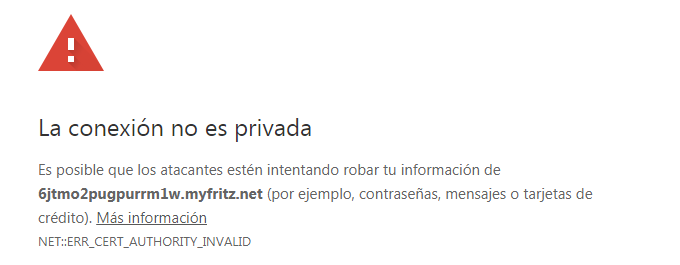
El navegador web comprueba el certificado de seguridad del sitio web al establecer una conexión HTTPS cifrada. Dado que el certificado de seguridad individual del FRITZ!Box no es conocido por terceras organizaciones que emiten dichos certificados, el navegador web indica que la conexión HTTPS al FRITZ!Box no es segura.
Puede evitar que aparezca la advertencia de certificado del navegador web, si configura el acceso a Internet con MyFRITZ!, utilizando para ello el certificado de la organización letsencrypt.org:
- En la interfaz de usuario del FRITZ!Box haga clic en “Internet“.
- En el menú “Internet“ haga clic en “Cuenta de MyFRITZ!“.
- Active la opción “Utilizar el certificado de letsencrypt.org (recomendado)”.
- Para guardar los cambios en la configuración haga clic en “Aplicar“.